
Cara Menyinkronkan Kontak dari iPhone ke iPad [Diselesaikan dalam 5 Cara]

"Bagaimana cara mentransfer kontak dari ponsel ke iPad?"
- dari Komunitas Apple
Ingin tahu bagaimana cara menyinkronkan kontak iPhone Anda dengan iPad Anda? Jika Anda memiliki kedua gadget, akan berguna jika kontak Anda disinkronkan di kedua gadget tersebut. Ini berarti tidak ada lagi entri manual atau bolak-balik mengirim email ke kontak. Selain itu, sinkronisasi membantu menjaga kontak Anda tetap aman jika salah satu perangkat hilang atau rusak.
Ada beberapa cara untuk menyinkronkan kontak dari iPhone ke iPad Anda. Dalam panduan ini, kami akan menunjukkan kepada Anda langkah demi langkah cara melakukannya. Dengan bantuan kami, kontak Anda akan tetap sinkron antara iPhone dan iPad, sehingga memudahkan Anda untuk tetap berhubungan dengan semua orang yang penting bagi Anda.
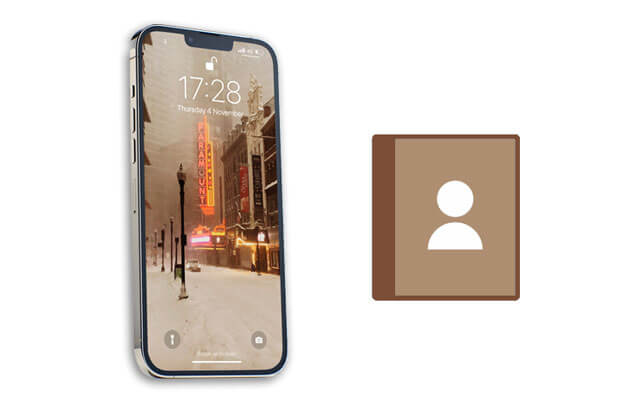
Kami akan memperkenalkan 5 cara untuk menyinkronkan kontak iPad dan iPhone di bagian ini. Mereka adalah Coolmuster Mobile Transfer , iCloud, iTunes, AirDrop, dan Gmail. Mari kita lihat satu per satu.
Ingin menyinkronkan kontak Anda dengan mulus dari iPhone ke iPad? Mari selami salah satu metode paling sederhana: menggunakan Coolmuster Mobile Transfer . Alat ini dirancang untuk memudahkan transfer data antar perangkat, termasuk transfer iOS ke iOS , transfer Android ke Android , transfer iOS ke Android , atau sebaliknya.
Selain itu, ini sempurna saat Anda mengupgrade perangkat dan ingin memastikan transisi yang lancar tanpa kehilangan kontak atau informasi penting.
Poin Penting:
Siap menyinkronkan kontak Anda dengan mudah? Mari kita mulai dengan Coolmuster Mobile Transfer !
Berikut langkah-langkah cara sinkronisasi kontak dari iPhone ke iPad menggunakan Coolmuster Mobile Transfer :
01 Unduh dan instal Transfer Seluler di komputer Anda. Hubungkan iPhone dan iPad Anda ke komputer menggunakan kabel USB.

02 Pilih Kontak dari daftar tipe data pada antarmuka utama dan klik tombol Mulai Salin untuk memulai proses transfer.

Salah satu cara termudah untuk menyinkronkan kontak iPhone dengan iPad adalah dengan menggunakan iCloud . Layanan penyimpanan cloud Apple yang memungkinkan Anda mencadangkan dan menyinkronkan data di beberapa perangkat. Saya akan menunjukkan cara menyinkronkan kontak dari iPhone ke iPad melalui iCloud dalam beberapa langkah sederhana.
Langkah 1. Pertama, Anda perlu memastikan bahwa iPhone dan iPad Anda masuk ke iCloud dengan ID Apple yang sama.
Untuk memeriksanya, buka Pengaturan > [ nama Anda ] di kedua perangkat dan lihat apakah ID Apple sama. Jika tidak, keluar dari iCloud di satu perangkat dan masuk dengan ID Apple yang benar.
Langkah 2. Selanjutnya, Anda perlu mengaktifkan Kontak iCloud di kedua perangkat.
Ini akan mengunggah kontak Anda ke iCloud dan terus memperbaruinya di seluruh perangkat Anda. Untuk melakukan ini, buka Pengaturan > [ nama Anda ] > iCloud di kedua perangkat dan aktifkan sakelar Kontak .

Langkah 3. Jika Anda melihat pesan yang menanyakan apakah Anda ingin Menggabungkan atau Membatalkan , ketuk Gabungkan . Ini akan menggabungkan kontak dari perangkat Anda dan iCloud.

Bagaimana cara menggabungkan kontak dari iPhone ke iPad? Untungnya, Apple memberikan solusi sederhana untuk menyinkronkan kontak iPhone Anda ke iPad menggunakan iTunes , perangkat lunak gratis yang dapat Anda unduh dari situs web Apple. Berikut langkah-langkah cara menautkan kontak dari iPhone ke iPad dengan iTunes:
Langkah 1. Hubungkan iPhone dan iPad Anda ke komputer dengan kabel USB. Luncurkan iTunes dan klik ikon perangkat untuk iPhone Anda. Kemudian, klik pada tab Info di sidebar kiri.
Langkah 2. Di bagian Kontak, centang kotak di sebelah Sinkronkan Kontak . Anda akan memiliki opsi untuk menyinkronkan semua kontak Anda, atau hanya grup tertentu. Pilih opsi yang sesuai dengan kebutuhan Anda.
Langkah 3. Klik Terapkan di sudut kanan bawah untuk mulai menyinkronkan kontak Anda. Saat sinkronisasi selesai, Anda dapat memutuskan sambungan iPhone dan iPad dari komputer Anda.

AirDrop adalah cara cepat dan mudah untuk berbagi file antar perangkat iOS . Namun tahukah Anda bahwa Anda juga dapat menggunakan AirDrop untuk menghubungkan kontak antara iPhone dan iPad?
Menautkan kontak memungkinkan Anda berbagi informasi kontak antar perangkat, sehingga lebih mudah untuk tetap berhubungan dengan teman, keluarga, dan kolega. Kami akan menunjukkan cara mentransfer kontak dari iPhone ke iPad Anda menggunakan AirDrop.
Inilah yang perlu Anda lakukan:
Langkah 1. Untuk menggunakan AirDrop, iPhone dan iPad Anda harus mengaktifkan AirDrop.
Untuk melakukan ini, geser ke atas dari bawah layar untuk membuka Pusat Kontrol dan ketuk ikon AirDrop . Pastikan AirDrop diatur ke Semua Orang atau Hanya Kontak di kedua perangkat.

Langkah 2. Di iPhone Anda, buka aplikasi Kontak dan temukan kontak yang ingin Anda tautkan. Ketuk untuk membuka detailnya. Di bagian bawah layar, ketuk Bagikan Kontak . Sebuah menu akan muncul dengan opsi berbeda untuk berbagi kontak.
Ketuk AirDrop dan tunggu iPad Anda muncul di daftar perangkat terdekat. Jika Anda tidak melihatnya, pastikan kedua perangkat telah mengaktifkan AirDrop dan berada dalam jangkauan satu sama lain.

Langkah 3. Di iPad Anda, Anda akan melihat pemberitahuan yang meminta Anda untuk menerima kontak tersebut. Ketuk Terima dan kontak akan ditambahkan ke aplikasi Kontak Anda.
Langkah 4. Ulangi langkah ini untuk kontak lain yang ingin Anda tautkan dari iPhone ke iPad.
Pernahkah Anda berada dalam situasi di mana Anda perlu mengakses kontak iPhone di iPad Anda tetapi tidak tahu caranya? Jangan takut, karena ada solusi sederhana yang melibatkan penggunaan Gmail .
Gmail adalah layanan email serbaguna yang dapat digunakan di berbagai perangkat dan platform, menjadikannya alat yang ideal untuk menyinkronkan kontak iPhone dengan iPad Anda. Berikut langkah-langkah yang harus diikuti:
Langkah 1. Pertama, Anda perlu memastikan bahwa Anda memiliki akun Gmail dan telah menambahkannya ke iPhone Anda.
Untuk melakukannya, buka Pengaturan > Mail, Kontak, Kalender > Tambah Akun dan pilih Google . Masukkan nama pengguna dan kata sandi Gmail Anda dan ketuk Berikutnya . Lalu, aktifkan tombol Kontak dan ketuk Simpan .

Langkah 2. Selanjutnya, Anda perlu menyinkronkan kontak iPhone Anda dengan Gmail.
Untuk melakukannya, buka Pengaturan > Mail, Kontak, Kalender > Gmail > Kontak dan pastikan tombol Kontak aktif. Jika Anda memiliki beberapa akun Gmail di iPhone, pilih salah satu yang ingin Anda gunakan untuk menyinkronkan kontak.

Langkah 3. Sekarang, Anda perlu menambahkan akun Gmail yang sama ke iPad Anda.
Untuk melakukannya, buka Pengaturan > Mail, Kontak, Kalender > Tambah Akun dan pilih Google . Masukkan nama pengguna dan kata sandi Gmail Anda dan ketuk Berikutnya . Lalu, aktifkan tombol Kontak dan ketuk Simpan .
Langkah 4. Terakhir, Anda perlu menyinkronkan kontak iPad Anda dengan Gmail.
Untuk melakukannya, buka Pengaturan > Mail, Kontak, Kalender > Gmail > Kontak dan pastikan tombol Kontak aktif. Jika Anda memiliki beberapa akun Gmail di iPad Anda, pilih salah satu yang Anda gunakan untuk menyinkronkan kontak di iPhone Anda.
Beberapa orang mungkin bertanya "bagaimana cara menghubungkan iPhone ke iPad?" Anda dapat menemukan jawabannya dari sini.
Bagaimana Menghubungkan iPhone ke iPad tanpa Usaha? (7 Cara Praktis)T: Jika saya menambahkan kontak baru di iPhone saya, apakah kontak tersebut akan disinkronkan secara otomatis ke iPad saya?
J: Jika Anda mengaktifkan iCloud di iPhone dan iPad Anda, dan tombol Kontak diaktifkan di pengaturan iCloud Anda, maka setiap kontak baru yang Anda tambahkan ke iPhone Anda akan secara otomatis disinkronkan ke iPad Anda. Namun, mungkin ada penundaan sebelum kontak baru muncul di iPad Anda, tergantung pada seberapa sering perangkat Anda diatur untuk melakukan sinkronisasi dengan iCloud.
T: Apakah menyinkronkan kontak iPhone ke iPad saya akan menghapus kontak yang ada di iPad saya?
J: Jika Anda telah mengaktifkan iCloud di iPhone dan iPad, menyinkronkan kontak iPhone ke iPad Anda tidak akan menghapus kontak apa pun yang ada di iPad Anda.
Namun, jika Anda belum mengaktifkan iCloud di kedua perangkat, atau jika Anda mengatur beberapa akun iCloud di perangkat Anda, menyinkronkan kontak dapat mengakibatkan beberapa kontak ditimpa atau dihapus.
Itu selalu merupakan ide yang baik untuk membuat cadangan kontak iPhone Anda sebelum melakukan sinkronisasi untuk menghindari potensi kehilangan data.
Kesimpulannya, menyinkronkan kontak iPhone Anda dengan iPad adalah cara mudah untuk menjaga kontak Anda tetap terbaru dan dapat diakses di kedua perangkat. Ada beberapa cara untuk melakukannya, antara lain menggunakan Coolmuster Mobile Transfer , iCloud, iTunes, AirDrop, dan Gmail.
Dengan Coolmuster Mobile Transfer , Anda dapat dengan mudah mentransfer data antar perangkat berbeda dengan satu klik. Dengan mengikuti langkah-langkah sederhana ini, Anda dapat mengatur kontak Anda dan dapat diakses di iPhone dan iPad Anda.
Artikel Terkait:
Cara Mentransfer Video dari iPhone ke iPad dalam 5 Cara
4 Cara Menyinkronkan Pesan dari iPhone ke iPad tanpa Usaha
Bagaimana Menyinkronkan Aplikasi dari iPhone ke iPad dengan 4 Cara Efisien?
Bagaimana Menyinkronkan Catatan dari iPhone ke iPad dengan atau tanpa iCloud?

 Transfer Telepon ke Telepon
Transfer Telepon ke Telepon
 Cara Menyinkronkan Kontak dari iPhone ke iPad [Diselesaikan dalam 5 Cara]
Cara Menyinkronkan Kontak dari iPhone ke iPad [Diselesaikan dalam 5 Cara]





